小编教你win10 snipping工具使用教程
- 分类:Win10 教程 回答于: 2019年05月13日 10:09:00
win10正式版自带了截图工具可以方便大家在使用的时候进行快速截图,这样即使你没有登录qq或在其他截图软件也可以很方便的进行截图哦,不过很多用户对win10的截图工具不是很熟悉,那么Win10正式版内置截图工具怎么用,下面小编就给大家介绍win10截图工具使用技巧。
新装的电脑系统、工作原因等等不能使用网络的用户,在无法下载第三方截图工具的情况下,win10系统自带的截图工具就能显示出它的作用了。但是无奈,一些用户对该工具不熟悉,下面小编介绍它的启动、快捷方式及快捷键的建立。
win10 snipping工具使用教程图文教程
snipping工具如何打开?
方法一 :
在搜索框输入“snippingtoo”,(也可以输入截图工具)然后点击打开
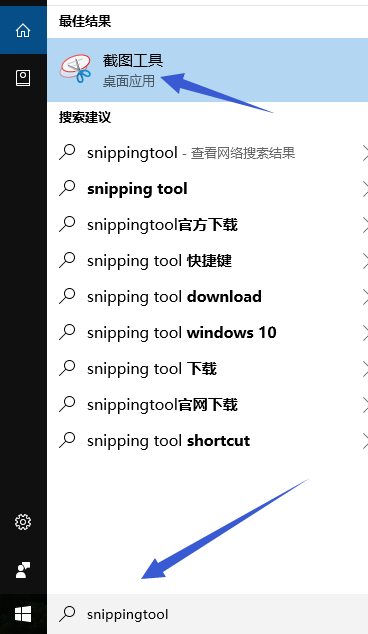
截图工具图-1
方法二:
按“Win+R”打开运行,在对话框中输入“snippingtool”,确定,会直接弹出系统自带截屏工具。
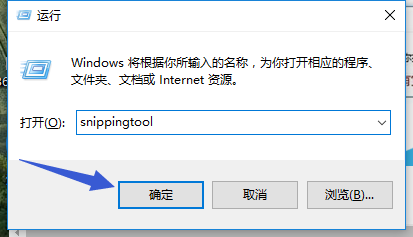
工具图-2
方法三:
打开开始菜单,在所有应用里,找到“windows附件”,下拉菜单“截图工具”
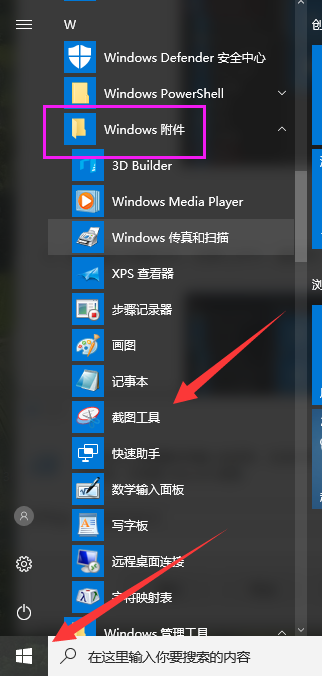
截图工具图-3
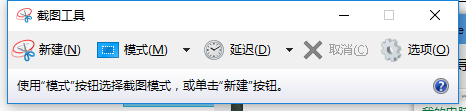
win10图-4
如何使用snipping工具 ?
打开之后,点击“新建”按钮
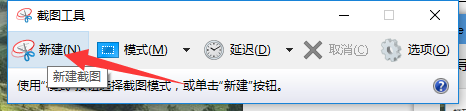
截屏工具图-5
然后提示一下十字的叉叉,用鼠标画需要截图的范围
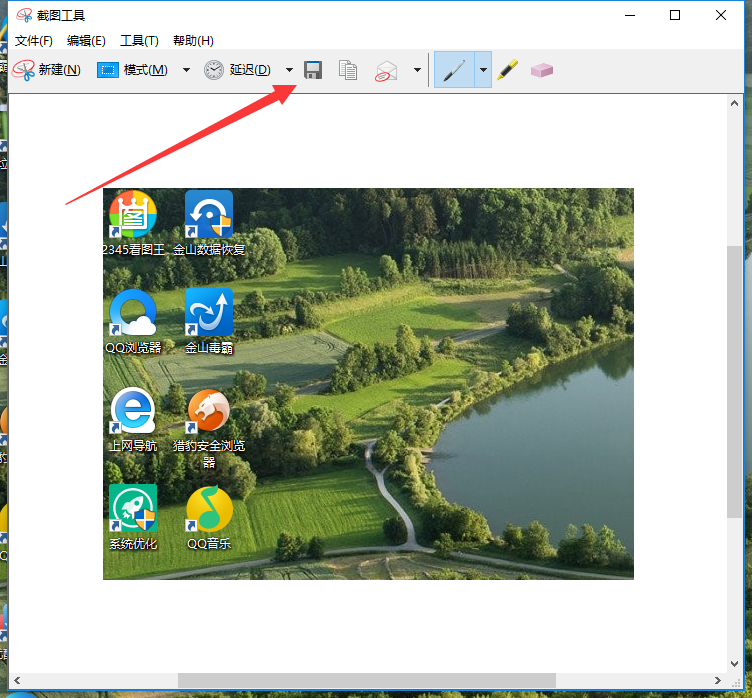
工具图-6
点击下一保存按钮则可以把它保存到电脑
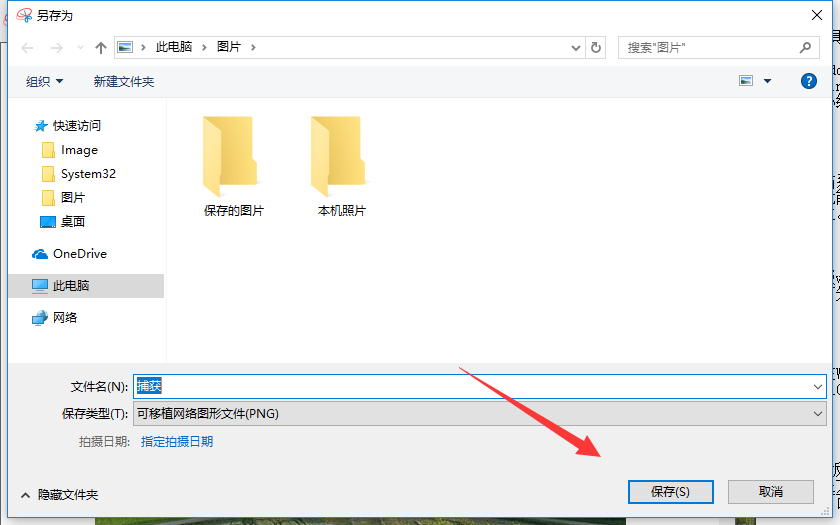
截屏工具图-7
以上就是win10 snipping工具使用教程的说明了。更多精彩的教程尽在“小白一键重装系统”官网上,有需要的用户可以前去查阅。
 有用
26
有用
26


 小白系统
小白系统


 1000
1000 1000
1000 1000
1000 1000
1000 1000
1000 1000
1000 1000
1000 1000
1000 1000
1000 1000
1000猜您喜欢
- win10重装win7的后果2021/01/22
- 苹果电脑怎么安装win10系统详细步骤..2021/04/02
- 大家了解win10怎么重装系统教程吗..2021/06/25
- 教你电脑反应慢怎么解决2019/01/30
- win10关闭输入法的操作步骤2021/10/14
- 华硕破晓7怎么重装win10系统..2021/03/12
相关推荐
- 小编详解windows10镜像安装步骤..2018/12/12
- 电脑怎么重装win10系统呢小编来教你..2021/07/18
- 图解win10无法安装剑网三怎么办..2019/03/19
- win10系统重装win7无法启动怎么办的解..2021/12/20
- win10电脑黑屏图片壁纸怎么设置..2022/08/09
- 小编教你如何查看windows10的配置..2017/09/20

















